Cách khắc phục lỗi Laptop không nhận diện bàn phím
Nội dung bài viết
Mỗi chiếc Laptop đều được trang bị sẵn bàn phím đi kèm từ nhà sản xuất. Tuy nhiên, sau thời gian dài sử dụng, bàn phím có thể gặp nhiều vấn đề, thậm chí Laptop không nhận diện được bàn phím. Nguyên nhân gây ra lỗi này rất đa dạng, nhưng bạn có thể dễ dàng kiểm tra và khắc phục bằng một số phương pháp đơn giản. Trong bài viết này, Tripi sẽ hướng dẫn bạn cách sửa lỗi Laptop không nhận bàn phím một cách chi tiết.

1. Kích hoạt lại bàn phím trên Laptop
Khi Laptop gặp lỗi liên quan đến bàn phím, hệ thống thường cố gắng tự động khắc phục. Tuy nhiên, nếu quá trình tự sửa lỗi không thành công, bạn cần can thiệp thủ công để giải quyết vấn đề.
Bước 1: Hãy nhấp chuột phải vào This PC và chọn Manage để bắt đầu quá trình khắc phục.
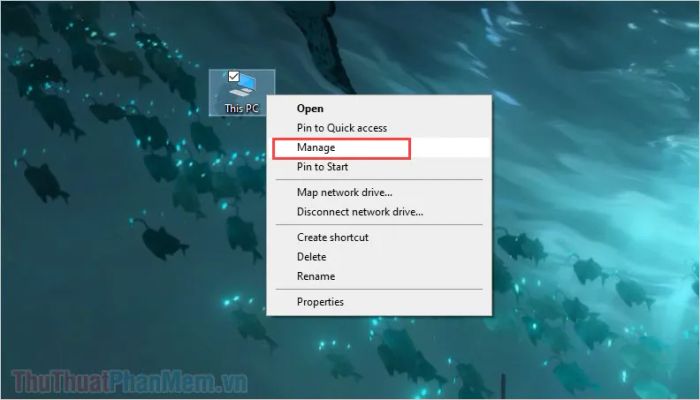
Bước 2: Tiếp theo, chọn thẻ Devices Manager để kiểm tra các thiết bị trên máy tính. Nhấp chuột phải vào các mục HID Keyboard Device và chọn Uninstall device để gỡ bỏ thiết bị.
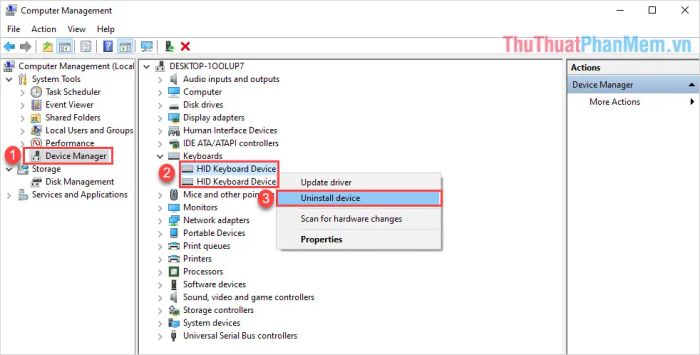
Bước 3: Sau khi gỡ bỏ, chọn Action -> Scan for hardware changes để hệ thống tự động kích hoạt lại bàn phím trên Laptop.
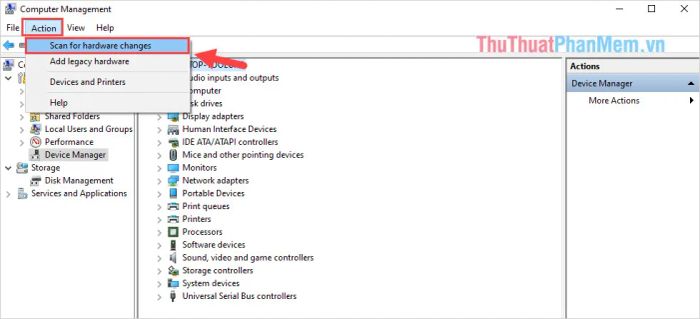
Khi hoàn tất, bạn sẽ thấy mục Keyboard xuất hiện trở lại. Hãy khởi động lại máy tính để kiểm tra xem bàn phím đã hoạt động bình thường chưa.
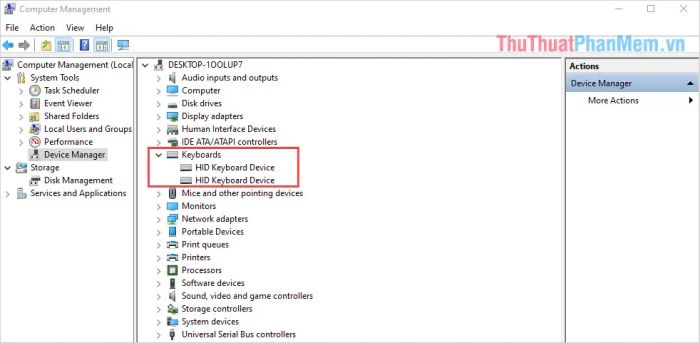
2. Làm sạch bàn phím
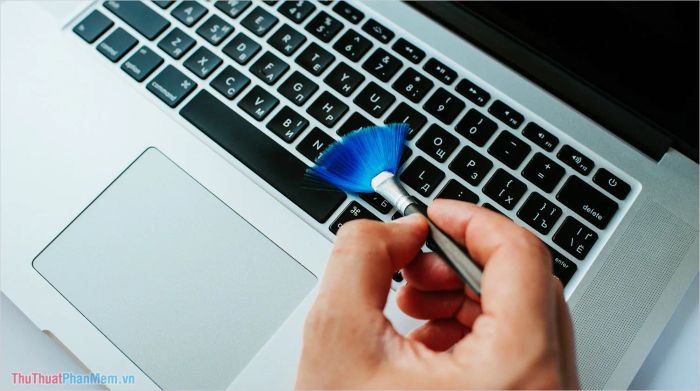
Trong quá trình sử dụng, bàn phím Laptop dễ bị bám bụi bẩn, đặc biệt là ở khu vực dưới các phím. Bụi bẩn là kẻ thù lớn nhất của các thiết bị điện tử, vì vậy hãy thường xuyên vệ sinh bàn phím để đảm bảo hoạt động ổn định. Nếu bàn phím không phản hồi, hãy sử dụng máy thổi bụi hoặc bông tăm để làm sạch và kiểm tra lại xem bàn phím đã hoạt động bình thường chưa.
3. Cập nhật Driver cho bàn phím Laptop
Laptop là sự kết hợp của nhiều linh kiện, và để chúng giao tiếp hiệu quả, Driver đóng vai trò quan trọng. Bàn phím cũng cần Driver để truyền tín hiệu đến hệ thống. Nếu bàn phím gặp sự cố liên quan đến Driver, việc cập nhật lại Driver là giải pháp cần thiết để khắc phục vấn đề.
Bước 1: Hãy nhấp chuột phải vào This PC và chọn Manage để mở công cụ quản lý hệ thống.
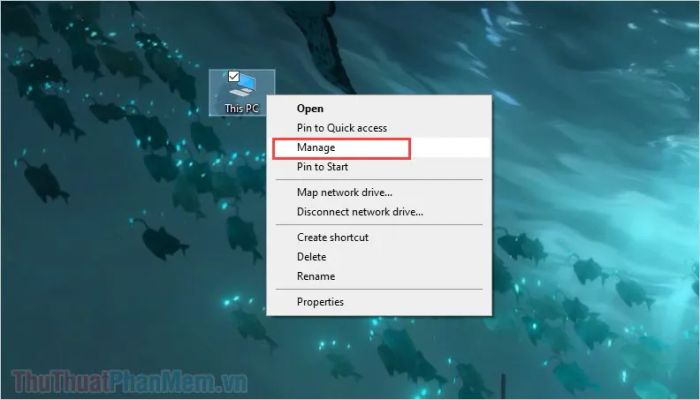
Bước 2: Tiếp theo, chọn Device Manager và mở mục Keyboard để xem các Driver liên quan. Sau đó, nhấp chuột phải vào từng mục HID Keyboard Device và chọn Update Driver để cập nhật phiên bản mới nhất.
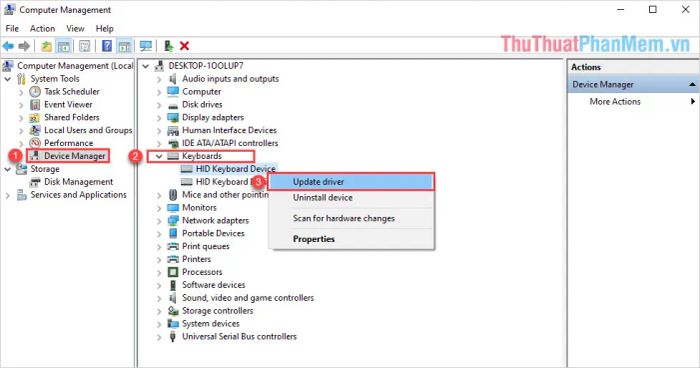
4. Khởi động lại máy tính
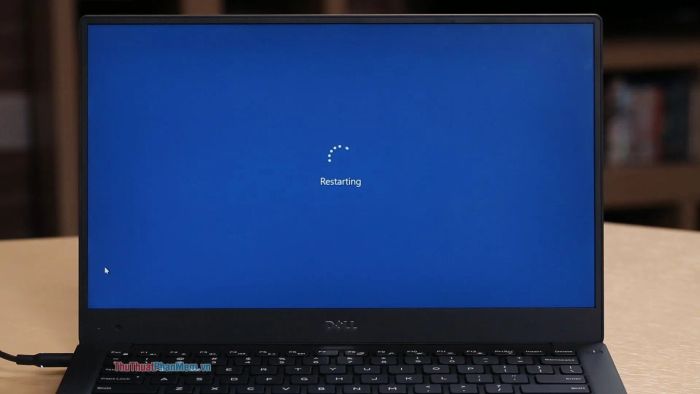
Tính năng "khởi động lại máy tính – Restart" là một trong những cách hiệu quả nhất để khắc phục các lỗi trên Laptop, bao gồm cả lỗi liên quan đến bàn phím. Hãy tắt máy và đợi khoảng 3-5 phút trước khi khởi động lại để các linh kiện được thiết lập lại hoàn toàn.
5. Diệt Virus trên máy tính
Virus máy tính là một trong những nguyên nhân chính gây ra tình trạng mất kết nối giữa bàn phím và Laptop. Hiện nay, có rất nhiều công cụ diệt Virus hiệu quả trên thị trường, bạn có thể lựa chọn bất kỳ công cụ nào phù hợp để bảo vệ hệ thống của mình.
Nếu bạn chưa biết cách diệt Virus, hãy tham khảo thêm hướng dẫn chi tiết trong bài viết liên quan!
6. Bàn phím bị lỏng kết nối hoặc hỏng

Nếu các phương pháp can thiệp phần mềm không giải quyết được vấn đề bàn phím không nhận, có thể Laptop của bạn đã gặp lỗi phần cứng như lỏng jack kết nối hoặc bàn phím bị hỏng. Trong trường hợp này, bạn nên mang máy đến các trung tâm sửa chữa uy tín để được kiểm tra và khắc phục một cách an toàn và hiệu quả.
Trong bài viết này, Tripi đã chia sẻ các cách khắc phục lỗi Laptop không nhận bàn phím. Chúc các bạn thực hiện thành công và sớm khắc phục được sự cố!
Có thể bạn quan tâm

8 địa chỉ hải sản đáng trải nghiệm nhất tại quận Cầu Giấy, Hà Nội

7 Địa chỉ ăn ngon 'nổi bật' không thể bỏ lỡ tại phố Mã Mây, Hà Nội

Top 5 quán nem nướng ngon nhất Quận 11, TP. HCM

Top 7 quán mì trộn nổi bật nhất tại quận Cầu Giấy, Hà Nội

Hướng dẫn nạp Quân Huy qua SMS trên các nhà mạng


